Hoe verander ik het standaard adresboek in Outlook?
Heeft u er ooit aan gedacht uw vaak gebruikte adresboek als het standaard adresboek in Outlook? Nadat u uw veelgebruikte adresboek hebt gewijzigd in het standaard adresboek, wanneer u het adresboek opent of klikt op het veld Aan, Cc, Bcc wanneer u een e-mailbericht opstelt in Outlook, wordt automatisch het standaardadresboek weergegeven. In de volgende zelfstudie wordt uitgelegd hoe u het standaardadresboek in Outlook wijzigt.
Wijzig het standaardadresboek in Outlook 2007
Wijzig het standaardadresboek in Outlook 2010 en 2013
- Automatiseer e-mailen met Auto CC / BCC, Automatisch doorsturen door regels; versturen Auto antwoord (Out of Office) zonder dat er een uitwisselingsserver nodig is...
- Ontvang herinneringen zoals BCC-waarschuwing bij het beantwoorden van iedereen terwijl u in de BCC-lijst staat, en Herinner bij ontbrekende bijlagen voor vergeten bijlagen...
- Verbeter de e-mailefficiëntie met Antwoord (allemaal) met bijlagen, Automatisch begroeting of datum en tijd toevoegen aan handtekening of onderwerp, Beantwoord meerdere e-mails...
- Stroomlijn e-mailen met E-mails intrekken, Hulpmiddelen voor bijlagen (Alles comprimeren, Alles automatisch opslaan...), Verwijder duplicaten en Quick Report...
 Wijzig het standaardadresboek in Outlook 2007
Wijzig het standaardadresboek in Outlook 2007
In Outlook 2007 kunt u het standaardadresboek als volgt wijzigen.
1. U kunt op de adresboek  knop op de Standaard werkbalk.
knop op de Standaard werkbalk.

Of u kunt ook naar het tabblad Extra gaan en vervolgens op klikken Adresboek… uit het vervolgkeuzemenu. Zie screenshot:

2. Wanneer de Adresboek: Outlook-adresboek dialoogvenster verschijnt, klik op Tools > Opties ....

3. In de Het aanpakken dialoogvenster, klik op de vervolgkeuzelijst onder het Laat deze adressenlijst eerst zien sectie om het adresboek te selecteren dat u als standaard wilt gebruiken. En klik dan Solliciteer or OK knop om de instelling te voltooien. Zie screenshot:

4. En sluit vervolgens het vorige dialoogvenster. Nu wordt uw nieuwe aangepaste adresboek automatisch weergegeven wanneer u een nieuwe e-mail verzendt zonder het adresboek handmatig te kiezen.

 Wijzig het standaardadresboek in Outlook 2010 en 2013
Wijzig het standaardadresboek in Outlook 2010 en 2013
1. In de Home tab, klik adresboek in de VIND DE PLEK DIE PERFECT VOOR JOU IS groep. Zie screenshot:

2. Wanneer de Adresboek: contacten dialoogvenster verschijnt, klik op Tools > Opties ....
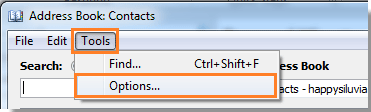
3. In de pop-out Het aanpakken dialoogvenster, onder het Toon eerst deze adreslijst bij het openen van het adresboek sectie, het adresboek selecteren in het vervolgkeuzemenu. En klik dan OK om het dialoogvenster te sluiten. Zie screenshot:

En het standaard adresboek is aangepast aan uw behoefte.
Beste Office-productiviteitstools
Kutools for Outlook - Meer dan 100 krachtige functies om uw Outlook een boost te geven
🤖 AI Mail-assistent: Directe professionele e-mails met AI-magie: met één klik geniale antwoorden, perfecte toon, meertalige beheersing. Transformeer e-mailen moeiteloos! ...
???? Email Automation: Niet aanwezig (beschikbaar voor POP en IMAP) / Plan het verzenden van e-mails / Automatische CC/BCC volgens regels bij het verzenden van e-mail / Automatisch doorsturen (geavanceerde regels) / Begroeting automatisch toevoegen / Splits e-mails van meerdere ontvangers automatisch op in individuele berichten ...
📨 email management: Gemakkelijk e-mails herinneren / Blokkeer zwendel-e-mails van onderwerpen en anderen / Verwijder dubbele e-mails / Uitgebreid Zoeken / Consolideer mappen ...
📁 Bijlagen Pro: Batch opslaan / Batch losmaken / Batchcompressie / Automatisch opslaan / Automatisch loskoppelen / Automatisch comprimeren ...
???? Interface-magie: 😊Meer mooie en coole emoji's / Verhoog uw Outlook-productiviteit met weergaven met tabbladen / Minimaliseer Outlook in plaats van te sluiten ...
???? Wonderen met één klik: Beantwoord iedereen met inkomende bijlagen / Antiphishing-e-mails / 🕘Toon de tijdzone van de afzender ...
👩🏼🤝👩🏻 Contacten en agenda: Batchcontacten toevoegen uit geselecteerde e-mails / Splits een contactgroep in individuele groepen / Verwijder verjaardagsherinneringen ...
Over 100 Eigenschappen Wacht op je verkenning! Klik hier om meer te ontdekken.

